
目的
- 无法使用 ollama 部署又有数据投喂需求,使用 LMstudio + AnythingLLM 向 deepseek 提交数据
- 相较于 pageassist , AnythingLLM 可提交网页内容
1. 下载 及 安装 AnythingLLM
访问 https://www.anythingllm.com/download/ 下载 AnythingLLM
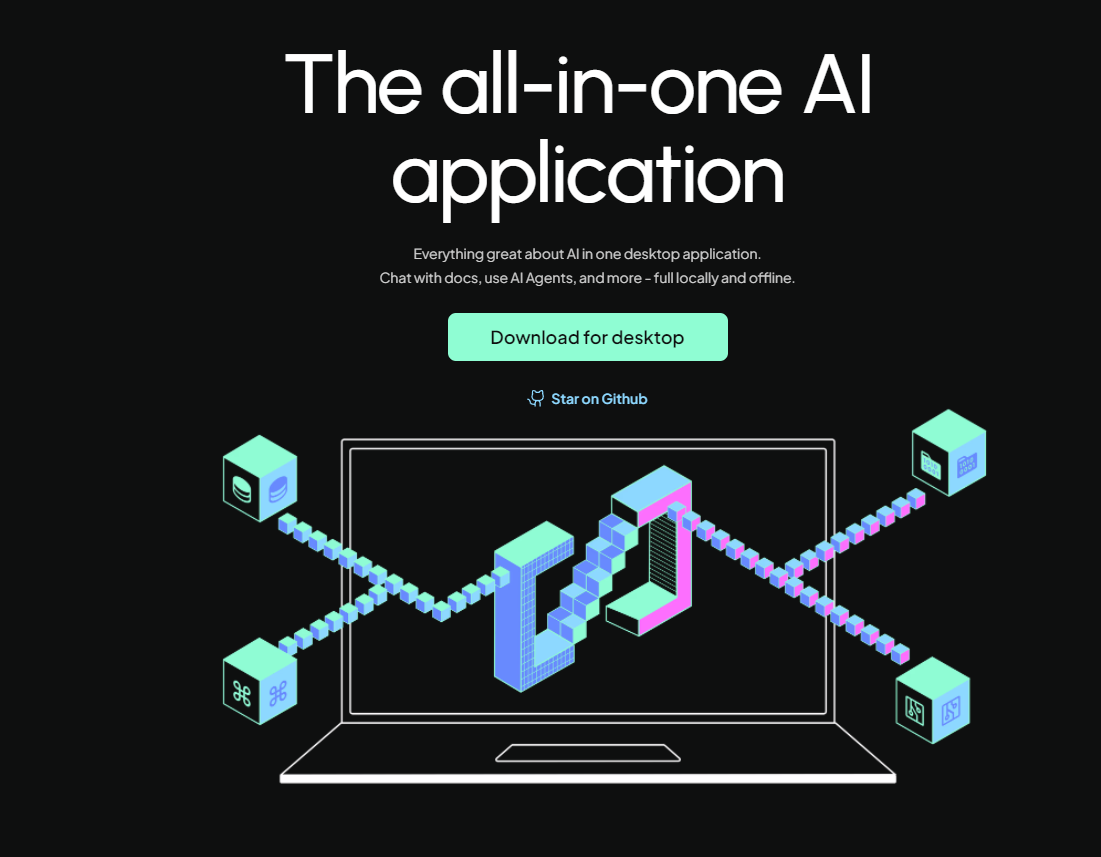
如无法访问可进入本文及视频右上角Q群文件中查找。
下载完成后双击运行安装,过程可能会有些慢,在即将结束后会提示“xxx下载失败”,不必理会,点击确定运行即可。
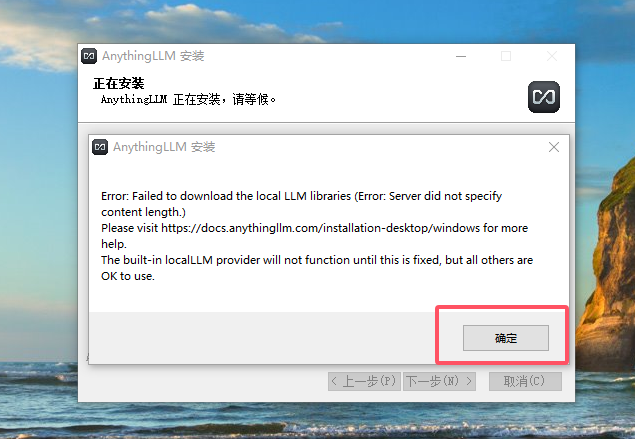
2. 添加工作区
打开 AnythingLLM 后,点击左上角 +工作区 按钮,新建一个工作区,可以将其理解为一个文件夹,用来存放待处理的网页或文件。
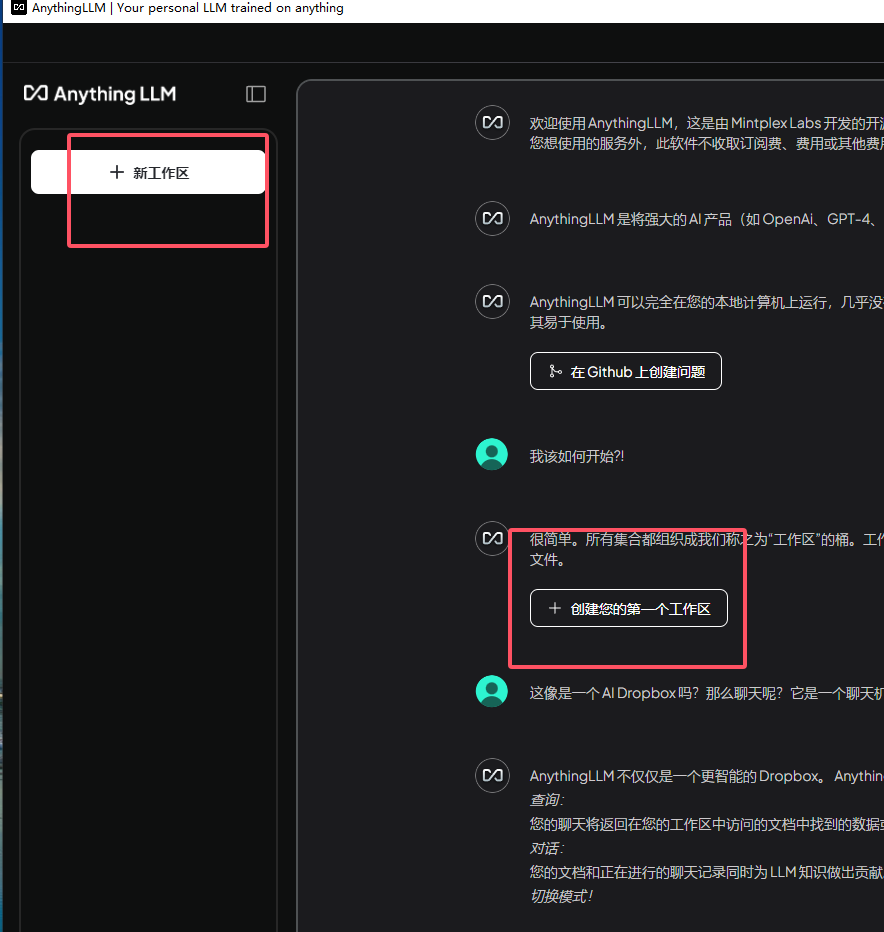
输入工作区名称,点击save保存。
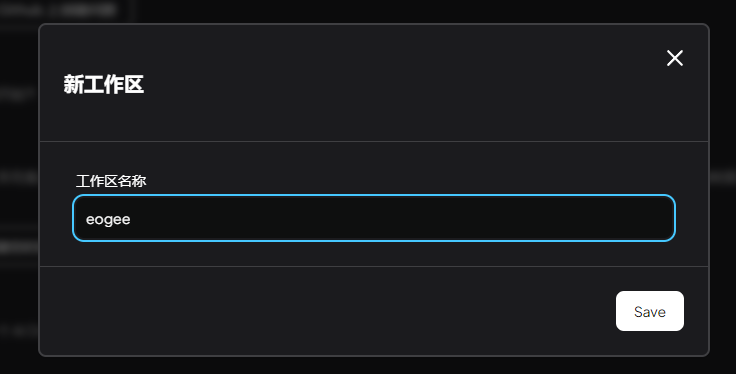
3. 上传并移动数据
上传数据
点击工作区名称旁的 上传 图标,在对话框Click to upload 中添加你要上传的文件。
勾选 custom 将全部文件选中。
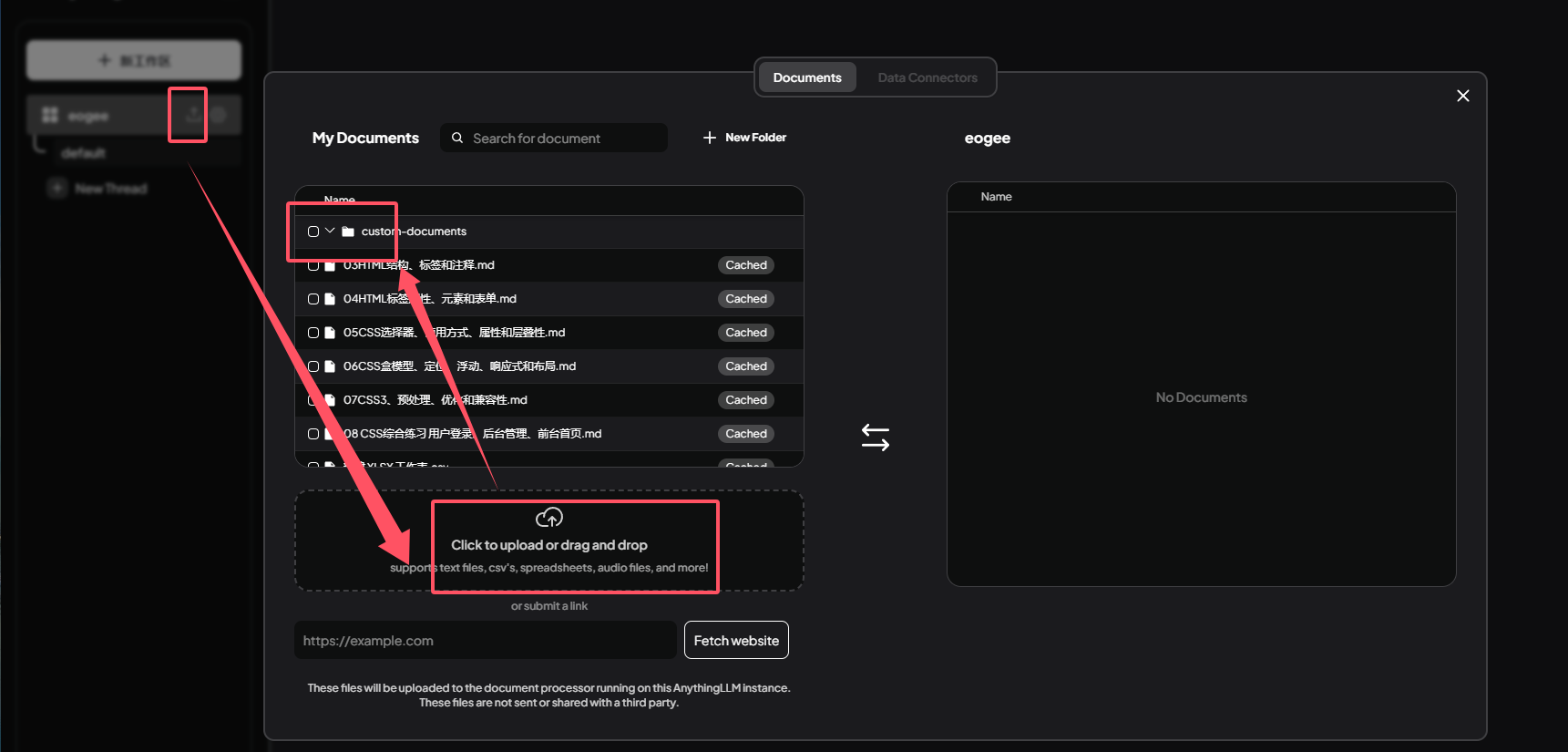
移动数据
勾选后会有对话框 Move to 显示可移动到工作区,点击后移动。
嵌入数据
点击工作区下方 save and embed 图标,保存并嵌入数据。
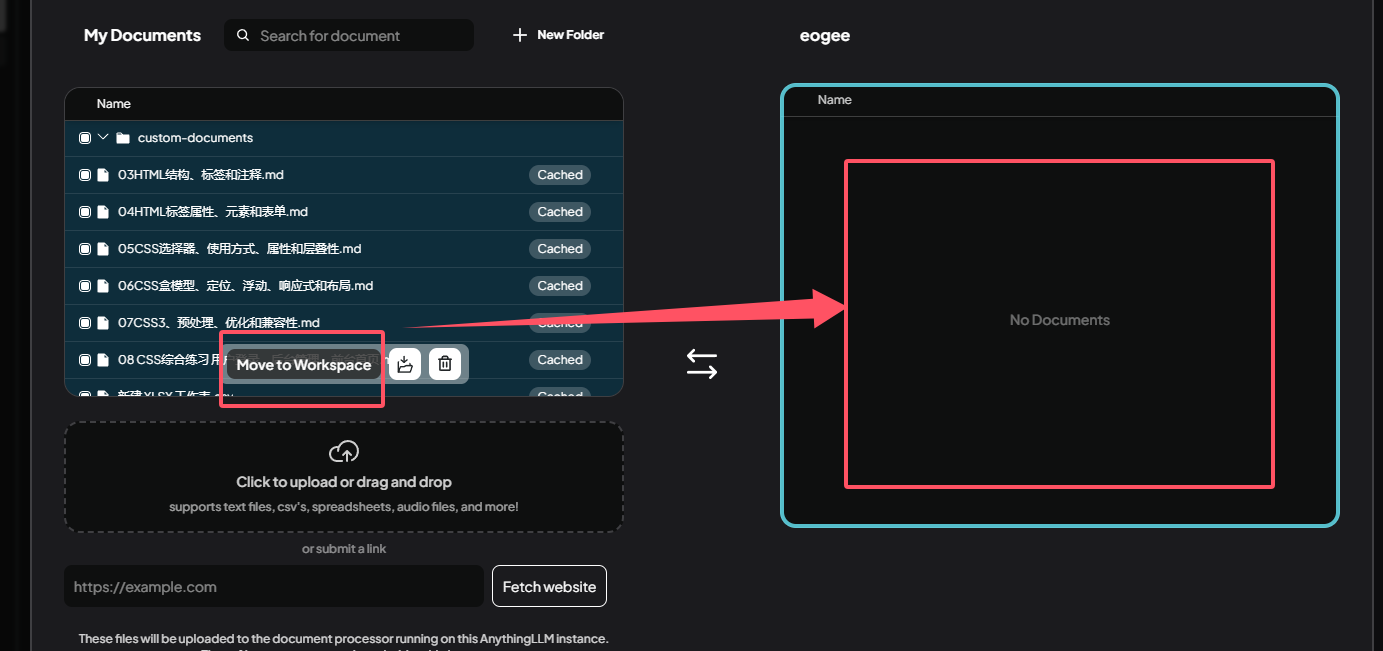
4. 选择模型
在屏幕左下角点击 扳手 图标,在弹出的菜单栏中选择第一项,进入选择模型界面,此处我们选择 LMstudio。
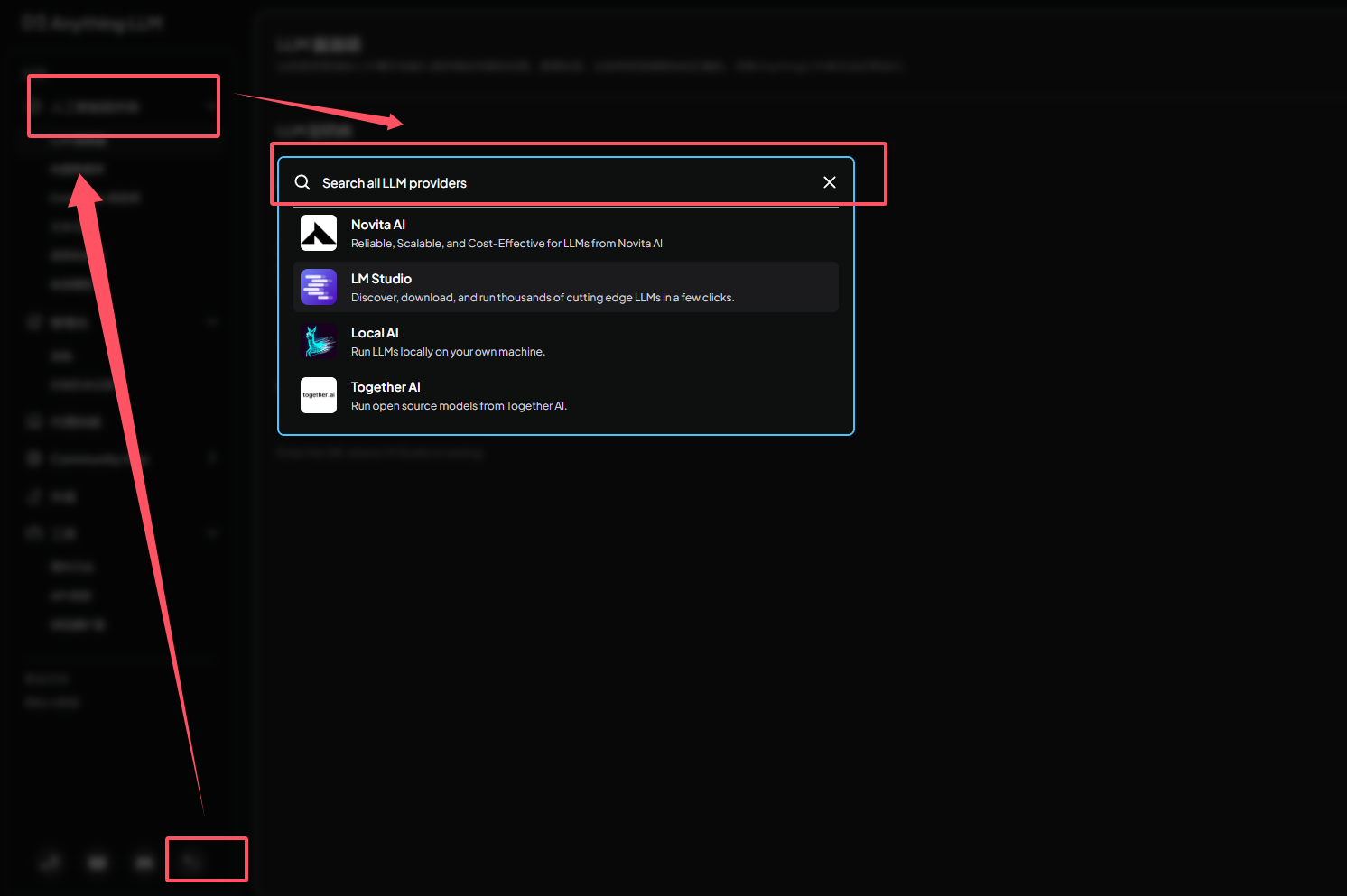
5. 开启运行时
打开LMstudio后,点击左上角的 第二个 图标 ,进入运行时设置界面,点击上方下拉框 选择要载入的模型。
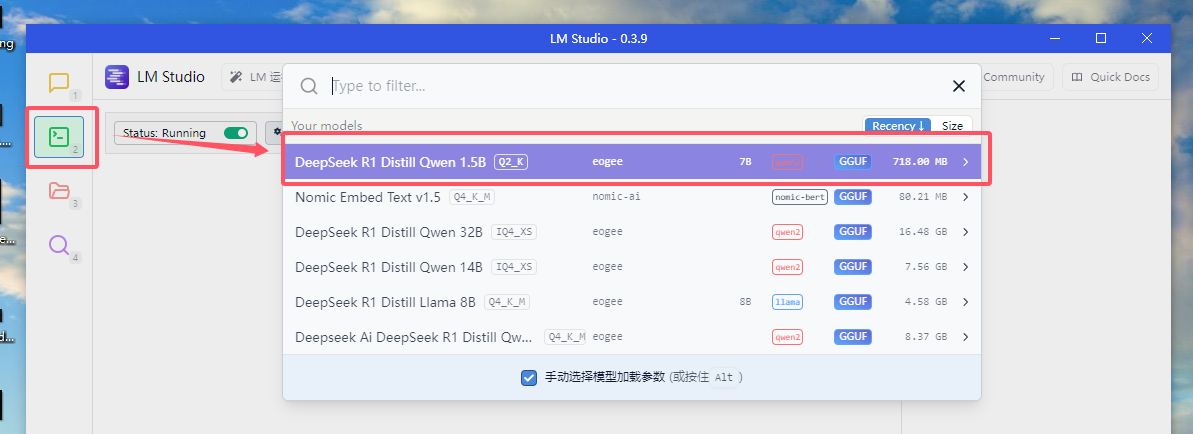
载入模型
点击右下角 加载模型 稍作等待后,开始开启运行时。
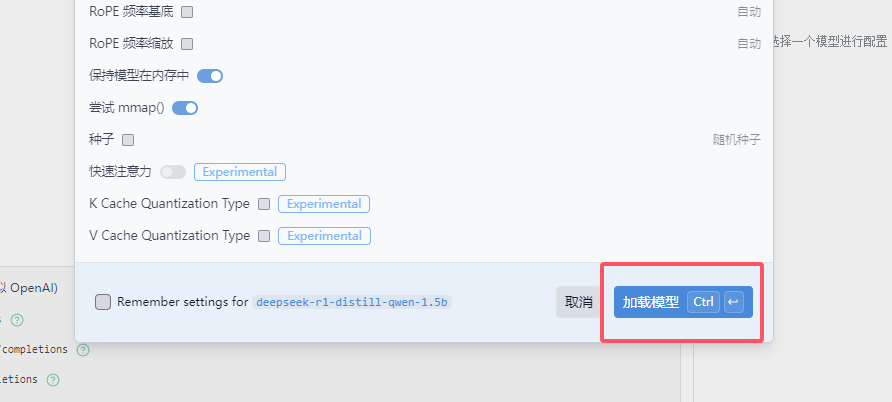
开启运行时 获取本地服务IP
将 status running 开关打开为 绿色 ,并去报下方为 ready 状态。
点击右下角 The local sever 下方的 复制 按钮,复制服务IP。
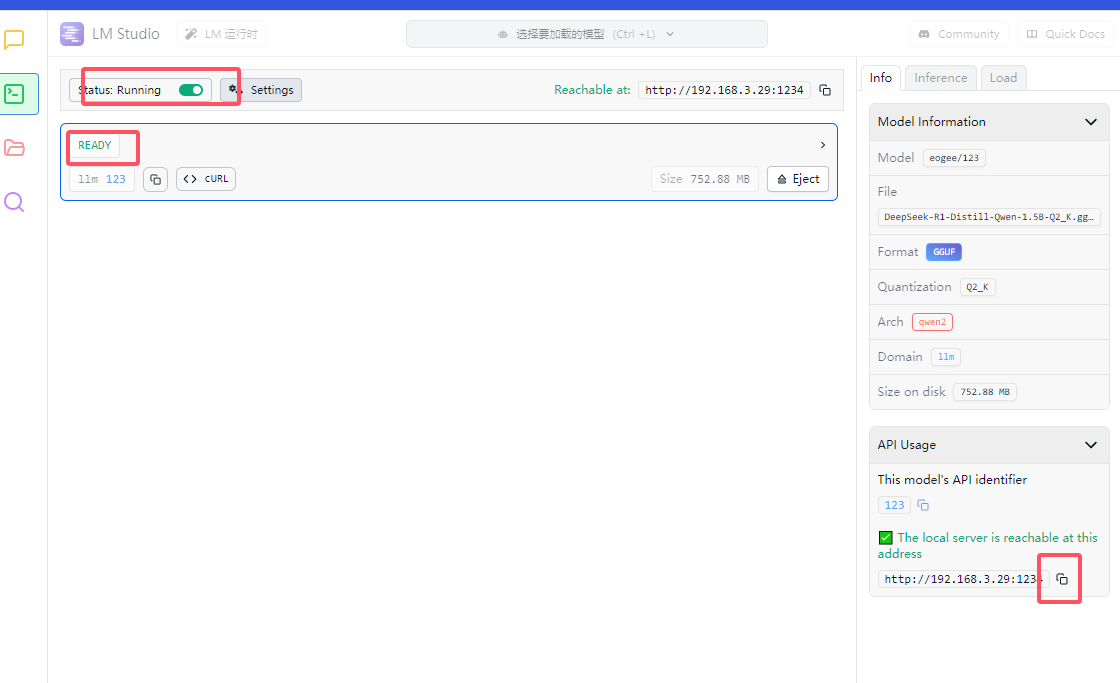
配置运行时IP
回到 AnythingLLM 界面,在LMstudio Base URL 中输入刚才复制的服务IP 并在后面增加 /v1 点击 右上角 save change 保存设置。

6. 测试效果
点击右下角 返回 按钮回到对话界面,提供相关内容。
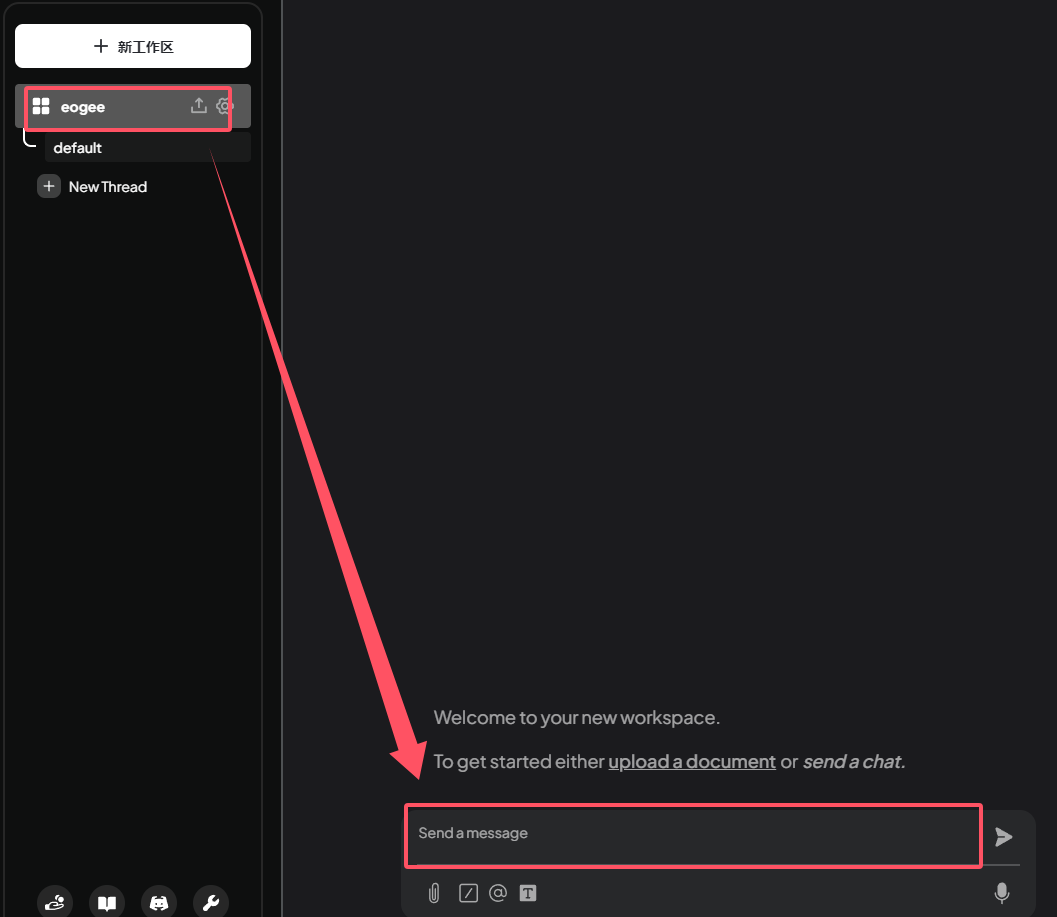
7. 嵌入网页内容
在 提交文件 的对话框的下方,有小字 or submiti a link ,在其下方输入你想提交的网址,输入完成后点击 fetch website 按钮,提交网页内容。
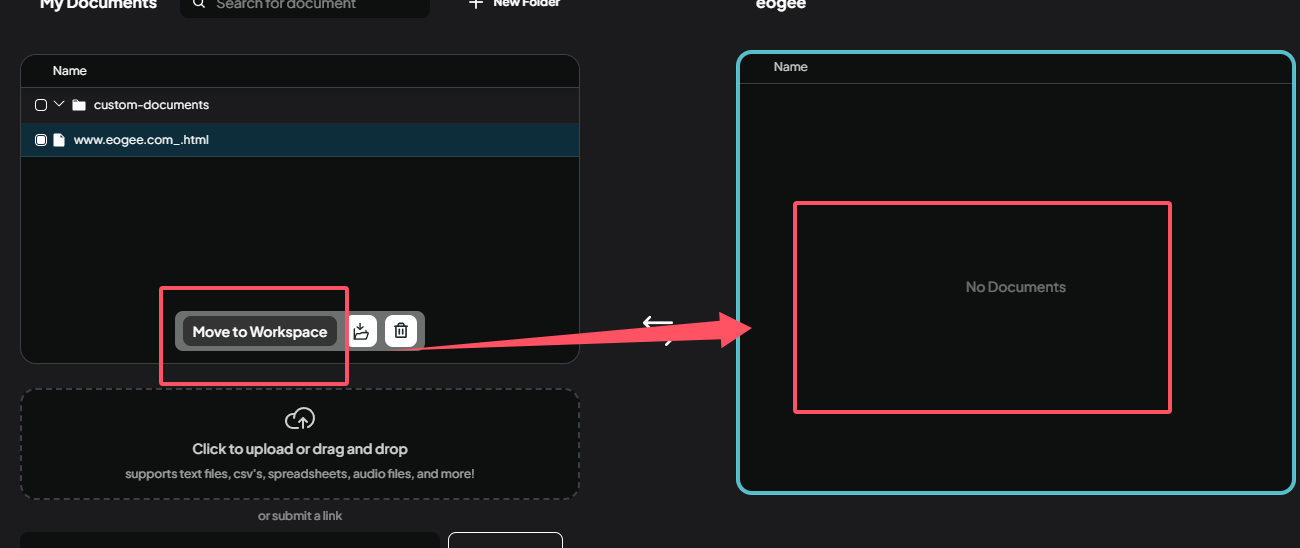
需要注意的是,嵌入网页内容后,将在文件名右侧 图钉 按钮选中,检索效果更精准。
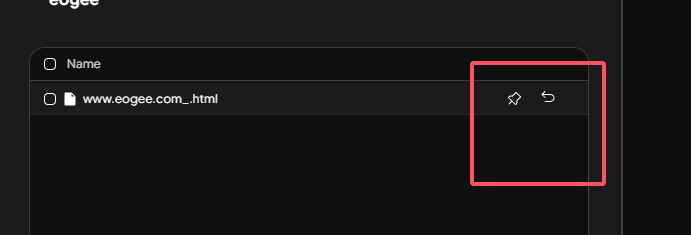
例如传出 https://eogee.com 最终会有如下显示:
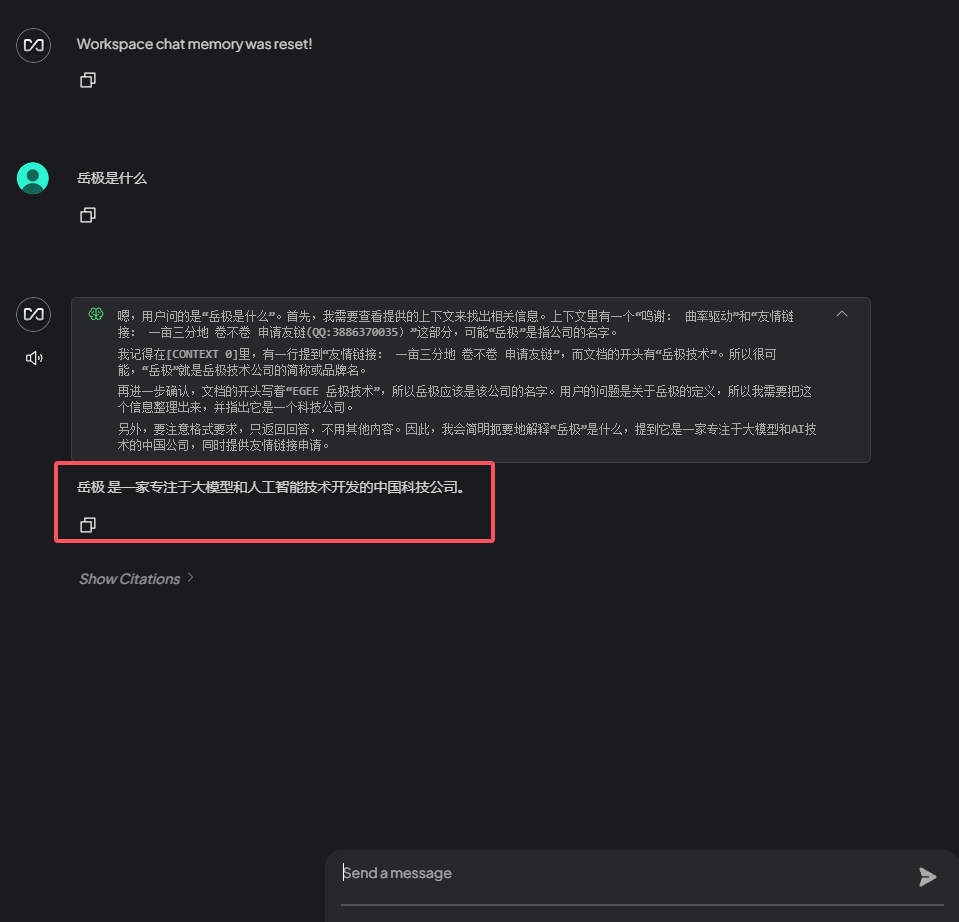
功能拓展和其他说明
- AnythingLLM 具有分支系统,一定程度上更适合团队协作。
- 官网介绍其可实现查看事件日志,api密钥等功能。
- 小伙伴们可以尝试嵌入其他文件内容,例如图片、音频、doc、pdf、csv等。

- 本站素材解压密码:
7788 - 本站永久网址:https://mix688.com
- 内容声明:本网站文章部分内容来源于网络,仅供学习参考,如有侵权请联系站长微信ktc909删除处理
- 资源立场声明:本站资源不代表本站立场,不保证内容真实性
- 违法信息处理:禁止发布/转载违法信息,访客发现请向站长举报
- 资源存储声明:资源存储在云盘,链接失效请联系我们更新



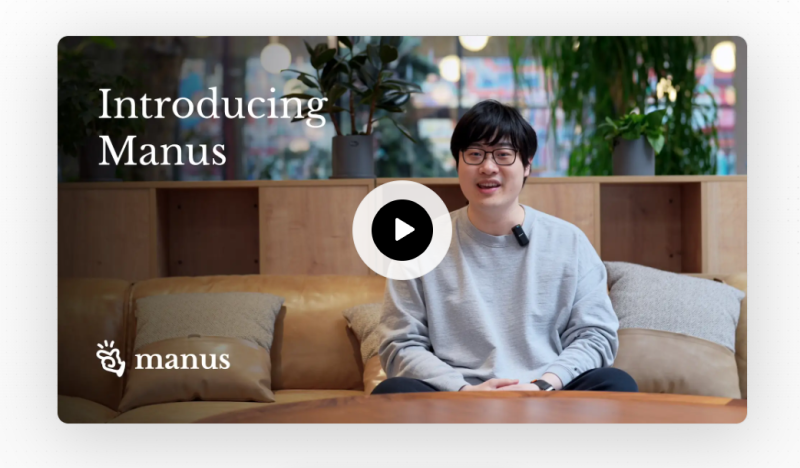
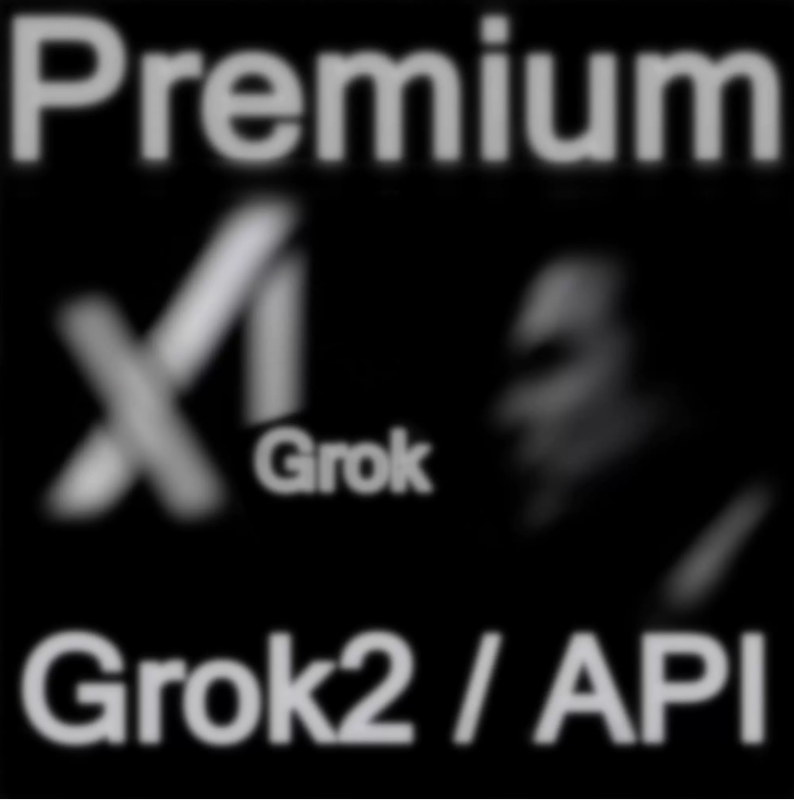

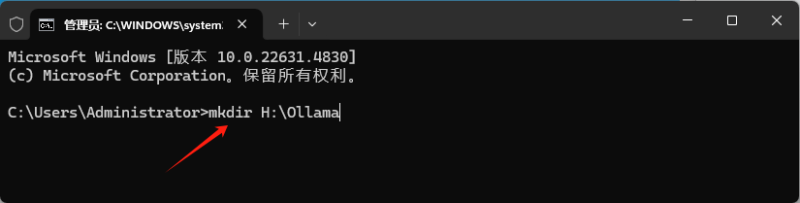
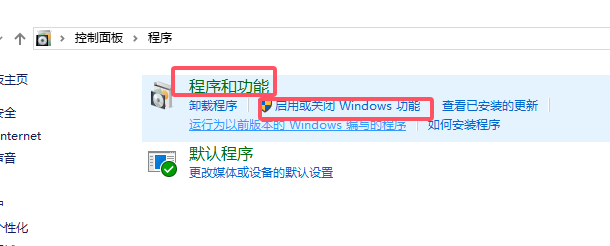
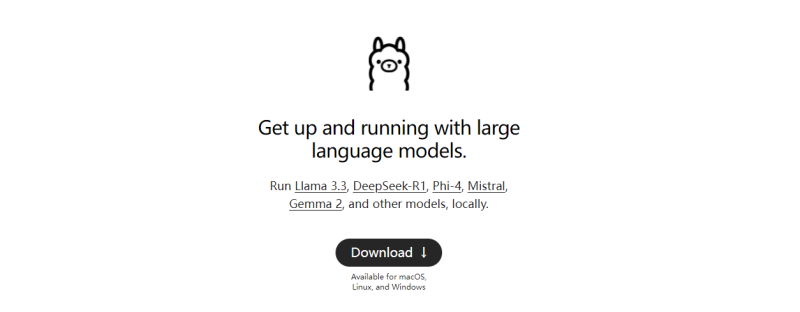
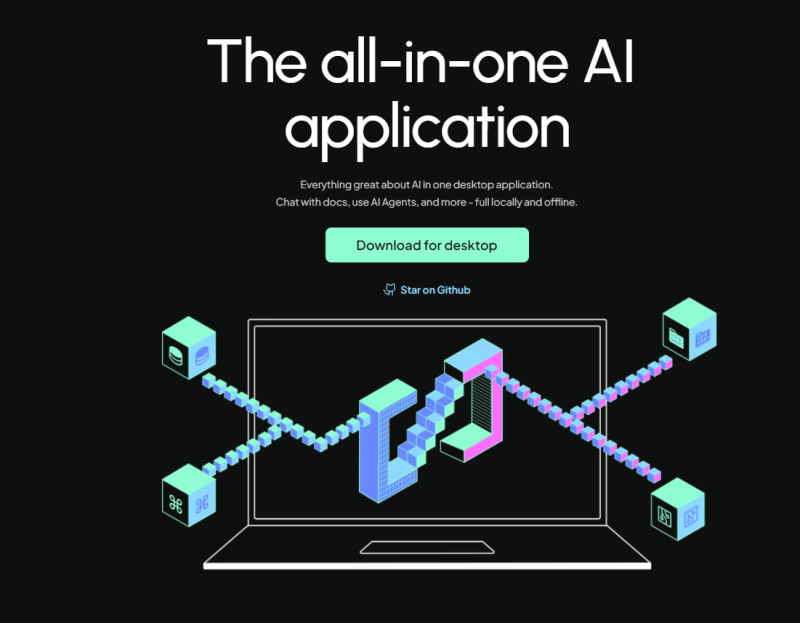
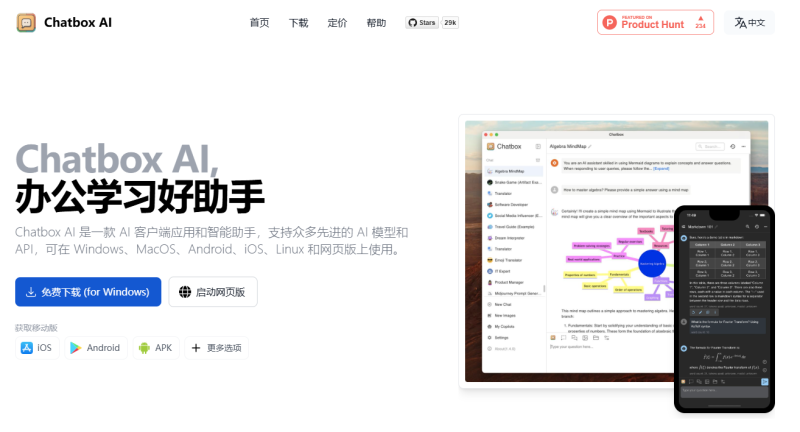

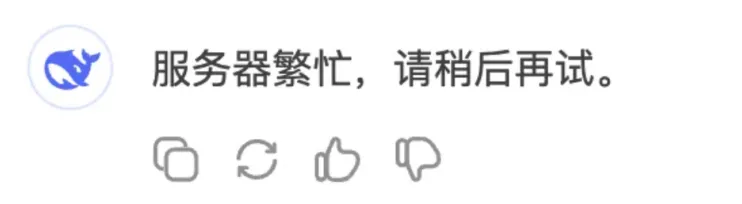


![表情[xiaojiujie]-语义熔炉网](https://www.mix688.com/wp-content/themes/zibll/img/smilies/xiaojiujie.gif)
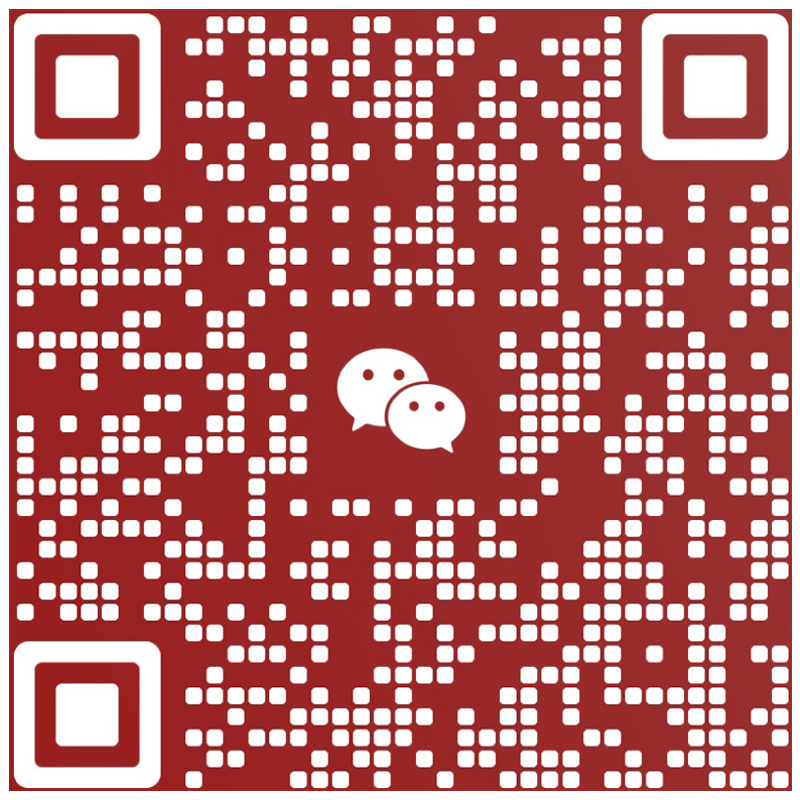
暂无评论内容